发布时间:2023-09-06 07:53:03
解决磁盘数据恢复哪个方法好?无论是个人还是企业用户,磁盘中的数据都非常重要,包括文档、图片、视频、音频等。但是,有时候不可避免地会出现磁盘数据丢失的情况,诸如误删、病毒感染、磁盘故障等。因此,当发现磁盘数据丢失时,需要采取有效的方法将磁盘数据恢复。那么,解决磁盘数据恢复哪个方法好呢?请不要担心,下面就来推荐五个,一起来看下吧。

方法1、专业软件恢复
如果当前电脑或移动设备上的磁盘或分区有数据丢失的问题,请停止使用磁盘,尽可能地避免写入任何新的数据。此外,如果说您想要追求恢复的效果,可以第一时间选择专业的软件来完成。例如:Superrecovery软件,可以恢复Word、Excel、PPT、照片、视频、音频、邮件、网页、压缩文件等200+种数据。
首先,在Superrecovery软件的主页面左侧,选择误删除恢复的功能。然后,选择原数据保存的位置和具体类型,并单击右下角的“扫描”选项。扫描完成后,进入界面右侧快速查找所需的磁盘数据。如果要恢复的数据没有找齐全或者没有找到,可单击页面右下角的“深度扫描”。确认找到自己想要恢复的数据之后,选中并且点击“开始恢复”即可解决问题。
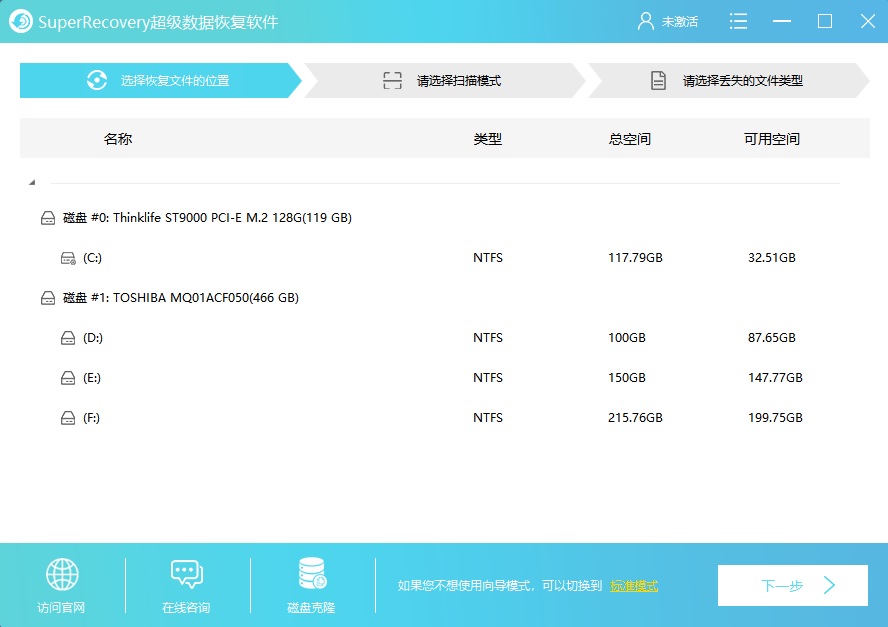
方法2、快捷撤销恢复
如果说磁盘里面的数据是刚刚删除的,并且没有进行任何其他的操作,就可以使用撤销删除的方式来补救。也就是在键盘上使用快捷键“Ctrl+Z”撤销删除即可恢复,或者键盘失灵的情况下,可通过右键单击删除文件所在磁盘空白位置,在弹出列表菜单的位置,选择“撤消删除”选项以恢复数据。
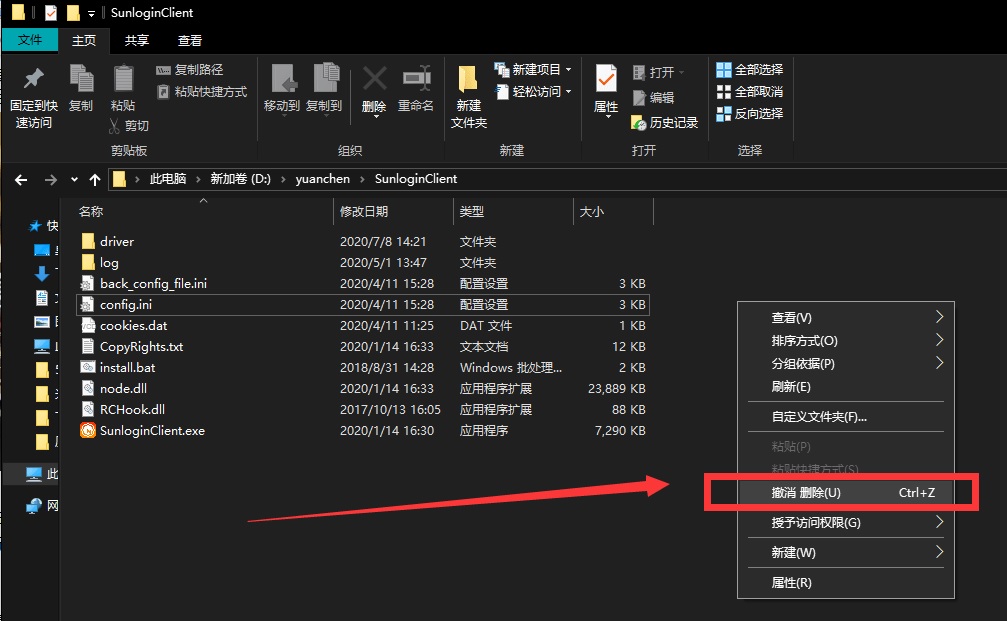
方法3、其它工具恢复
此外,当前市面上还有很多能够恢复磁盘删除数据的工具,例如:咱们经常见到的杀毒工具,像360、腾讯管家等。首先,当电脑数据被删除之后,可以直接打开杀毒软件,并点击左侧“工具箱”菜单中的“文件恢复”选项。最后,设置好相应的菜单之后,点击“开始恢复”即可。选择这个方法的好处就是一举多得,并且数据安全性可以得到最大保障。
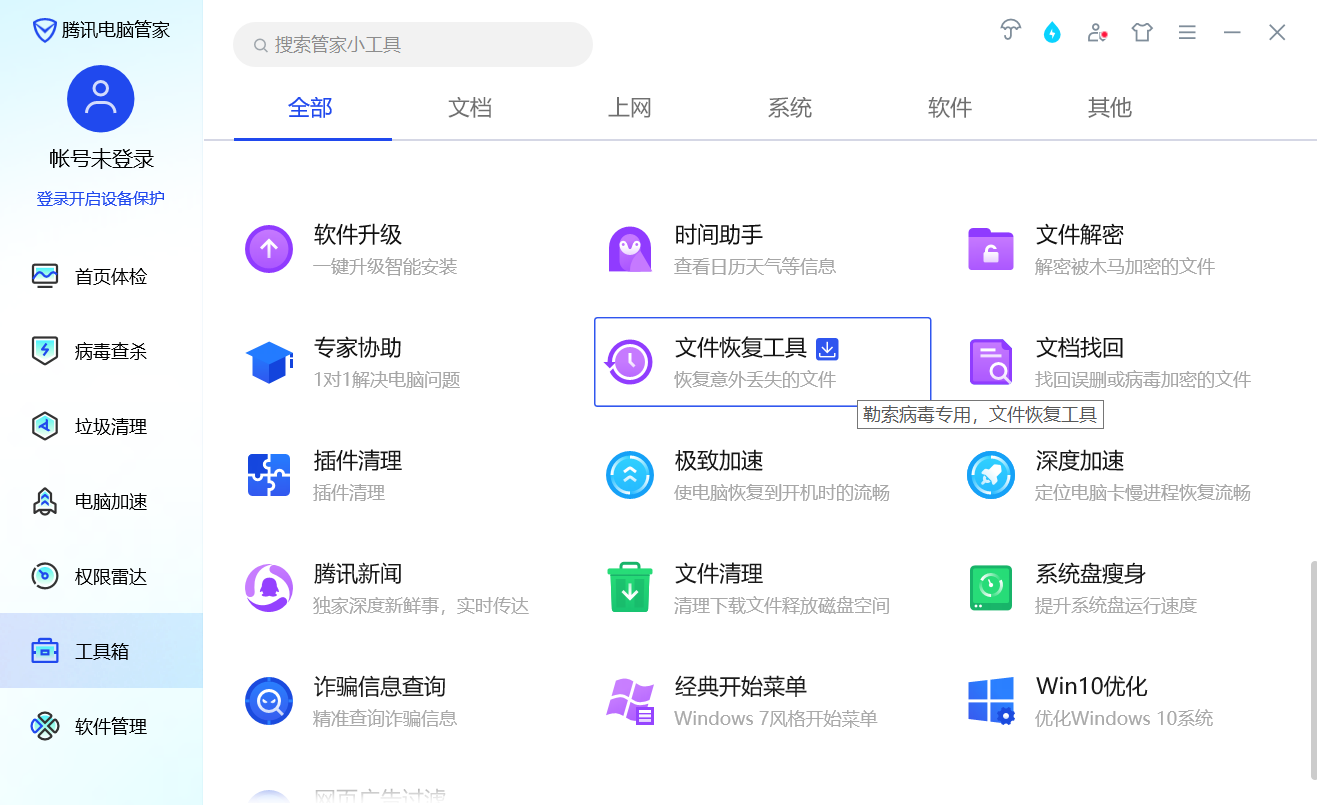
方法4、系统备份恢复
系统备份存储计算机在某个时间点的完整状态,包括文件、驱动程序和系统设置。如果说您之前启用过系统备份功能并创建恢复点,则可以在误删除数据后将其恢复到之前的时间点,从而恢复已删除数据的目的。而具体的操作也是固定的,就是打开控制面板,选择“系统和维护”,然后单击“备份和还原”。在“恢复”页面,您可以选择恢复的日期和时间找到相关的数据还原即可。
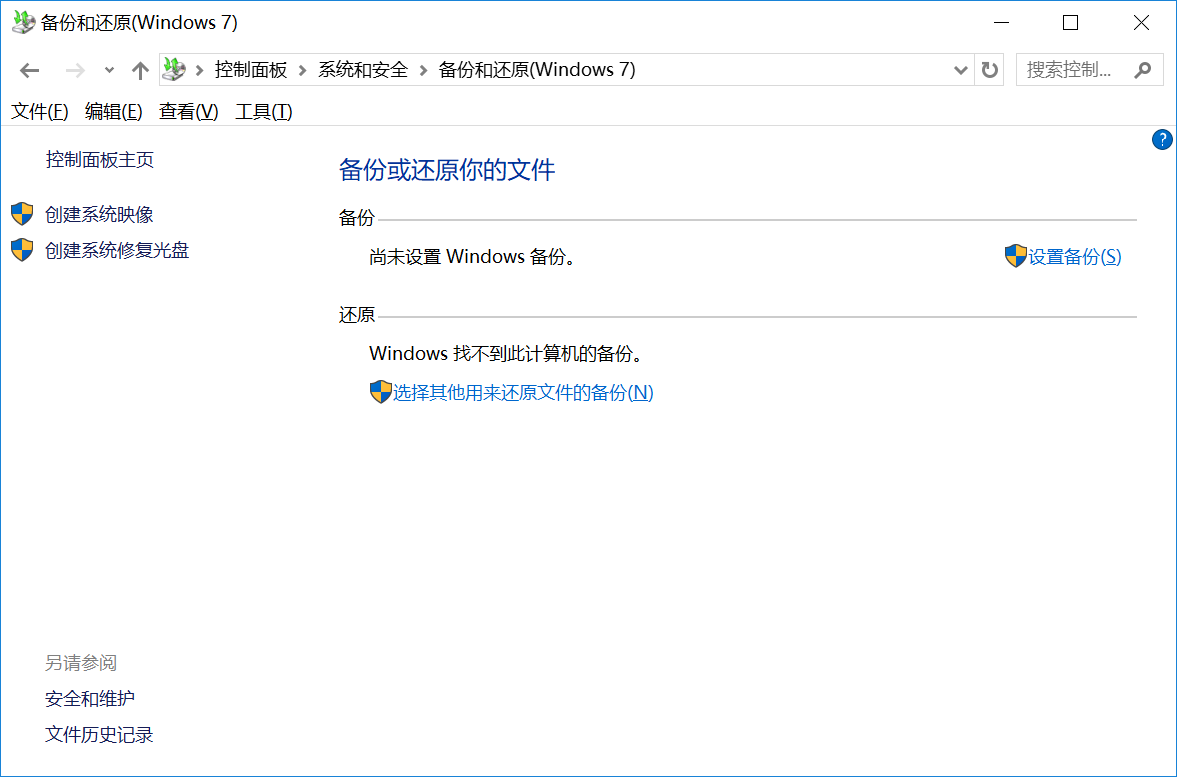
方法5、远程机构恢复
如果没有备份,或者本地磁盘出现物理性损坏,例如主控芯片有问题、无法被电脑正常识别等,使用上面的几个方法是无法恢复数据的。所以说在此背景下,就可以选择远程的机构进行开盘的方式来试试看了。虽然说这个方式数据的隐私造成挑战,但好在恢复的概率相对较高,因为专业人员会根据磁盘设备受损情况提出修复和恢复方法,并提出合理报价。

关于解决磁盘数据恢复的方法,小编就为大家分享到这里了,希望可以帮助到大家。其实,当前关于恢复磁盘数据的方法,能够选择的还是比较多的,如果说您还在被具体的问题困扰着,建议选择其中一到两个方法手动试下。需要注意的是:即便数据丢失问题能够被解决,但是在平常也需要做好备份的操作。温馨提示:如果您在使用Superrecovery这款软件的时候遇到问题,请及时与我们联系,祝您磁盘数据恢复操作成功。